ダウンロード版(Windows版)
閲覧数 : 1805回 総合評価 : 1件
[1]ソフトをダウンロードする
[2]ソフトをパソコンに入れる(ソフトのインストール)
ファイルを解凍する
ソフトをインストールする
[3]初めてCLIP STUDIO COORDINATEを起動したとき
[1]ソフトをダウンロードする
※シリアルナンバー不要、無期限・無償でご利用いただけます
(1)画像上部の「ダウンロード」をクリックします。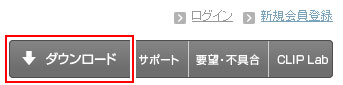
(2)左メニューの「ソフトウェア(無償)のダウンロード」をクリックします。
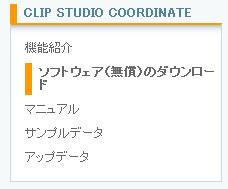
(3)「CLIP STUDIO COORDINATEソフトウェア/関連データのダウンロード」ページで、「Windows版」をクリックします。
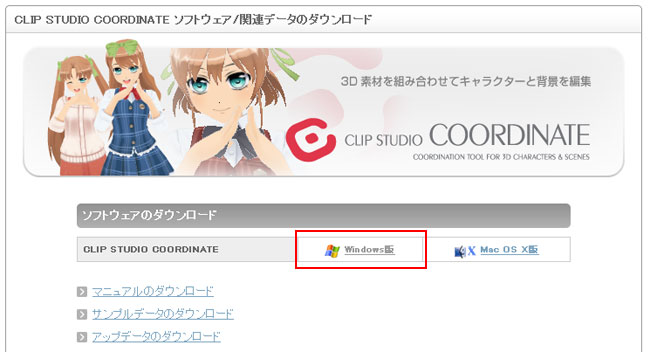
(4)次に表示されたページで下図の囲み部分をクリックし、手順に従ってソフトウェアをダウンロードします。
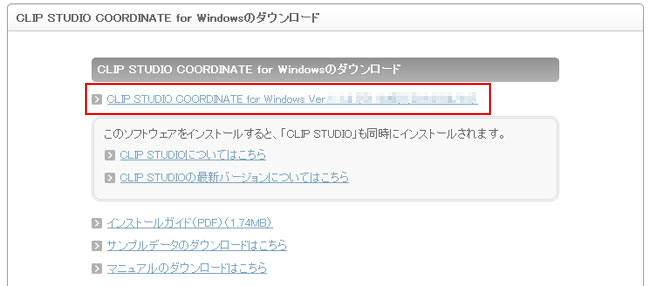
【QUMARION初回出荷限定パッケージをご購入いただきましたお客さま】
下のバナーよりQUMARION用ソフトウェアのシリアルナンバー発行方法と、ソフトウェアのダウンロード方法についてご案内しています。

[2]ソフトをパソコンに入れる(ソフトのインストール)
ソフトをダウンロードしたら、「圧縮」されているファイルを「解凍」して、インストールします。
ファイルを解凍する
ダウンロードしたファイルを「解凍」します。
※ダウンロードしたファイルの名前はバージョンによって変わることがあります。ここではCLIP STUDIO COORDINATE Version 0.9.5、ファイル名「CSC_095w_app」を例に解説します。
(1)圧縮された「CSC_095w_app」ファイルをダブルクリックして開きます。中に「CSC_095w_app」という名前のフォルダが入っています。
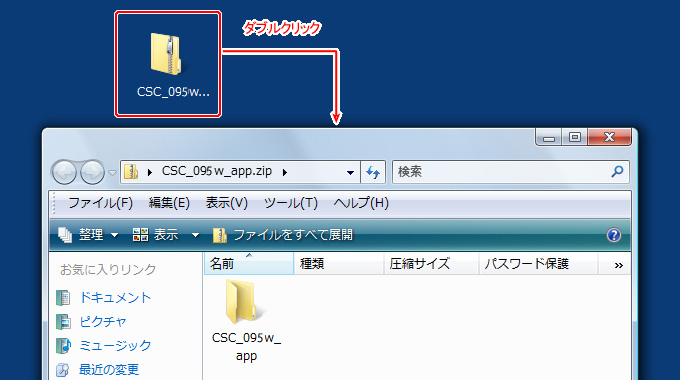
(2)中の「CSC_095w_app」フォルダをドラッグして外に出します。フォルダを外に出すと「解凍」されます。
もとの圧縮された「CSC_095w_app」ファイルは、もう必要ありません。

※Windows標準の機能以外で解凍ソフトなどをインストールしている場合は手順が異なる場合があります。
ソフトをインストールする
解凍したファイルから、ソフトをインストールします。
(1)解凍されたフォルダを開き、[setup]をダブルクリックします。
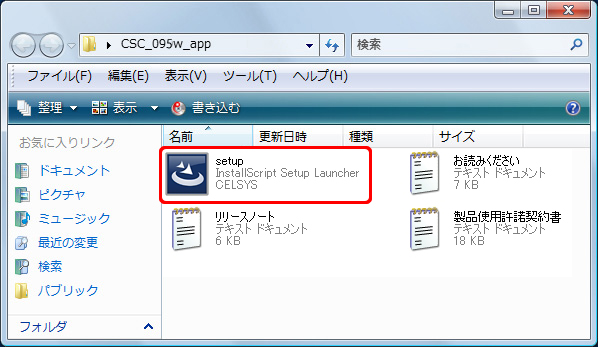
(2)画面に従ってインストールを進めます。
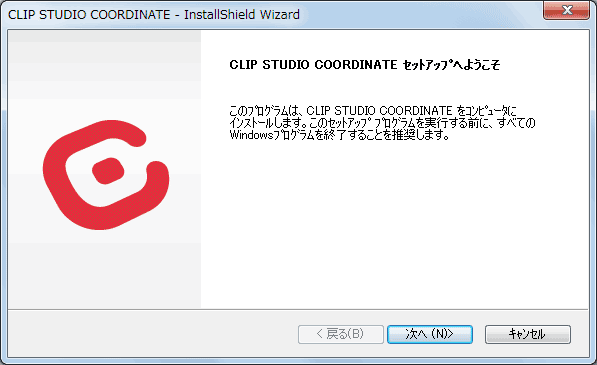
(3)インストールが完了すると、デスクトップにCLIP STUDIOを起動するためのショートカットアイコンが作成されます。

(4)CLIP STUDIO内、[クイック起動]の[COORDINATE]をクリックすると、CLIP STUDIO COORDINATEが起動します。

詳しいインストール手順はインストールガイドにも記述されています。
[3]初めてCLIP STUDIO COORDINATEを起動したとき
インストールが終わると、そのままCLIP STUDIO COORDINATEをご利用いただけます。

コメント